Kopírování a přenos příspěvků
Poté, co začnete vkládat obsah na nástěnku Padlet, můžete zjistit, že potřebujete obsah zkopírovat do jiných částí nástěnky nebo na úplně jinou nástěnku.
Například můžete nahrát obrázek na jednu nástěnku, ale uvědomíte si, že je relevantní i pro jinou nástěnku, na které pracujete.
Naštěstí existuje spousta možností, jak obsah na Padletu duplikovat.
Duplikovat příspěvek
Když duplikujete příspěvek, vytvoříte jeho kopii a zveřejníte ji na jiném místě.
Chcete-li příspěvek duplikovat, klikněte nebo klepněte na svislé tlačítko se třemi tečkami a elipsou (...) v pravém horním rohu příspěvku.
Po otevření nabídky vyberte možnost Duplikovatpříspěvek.
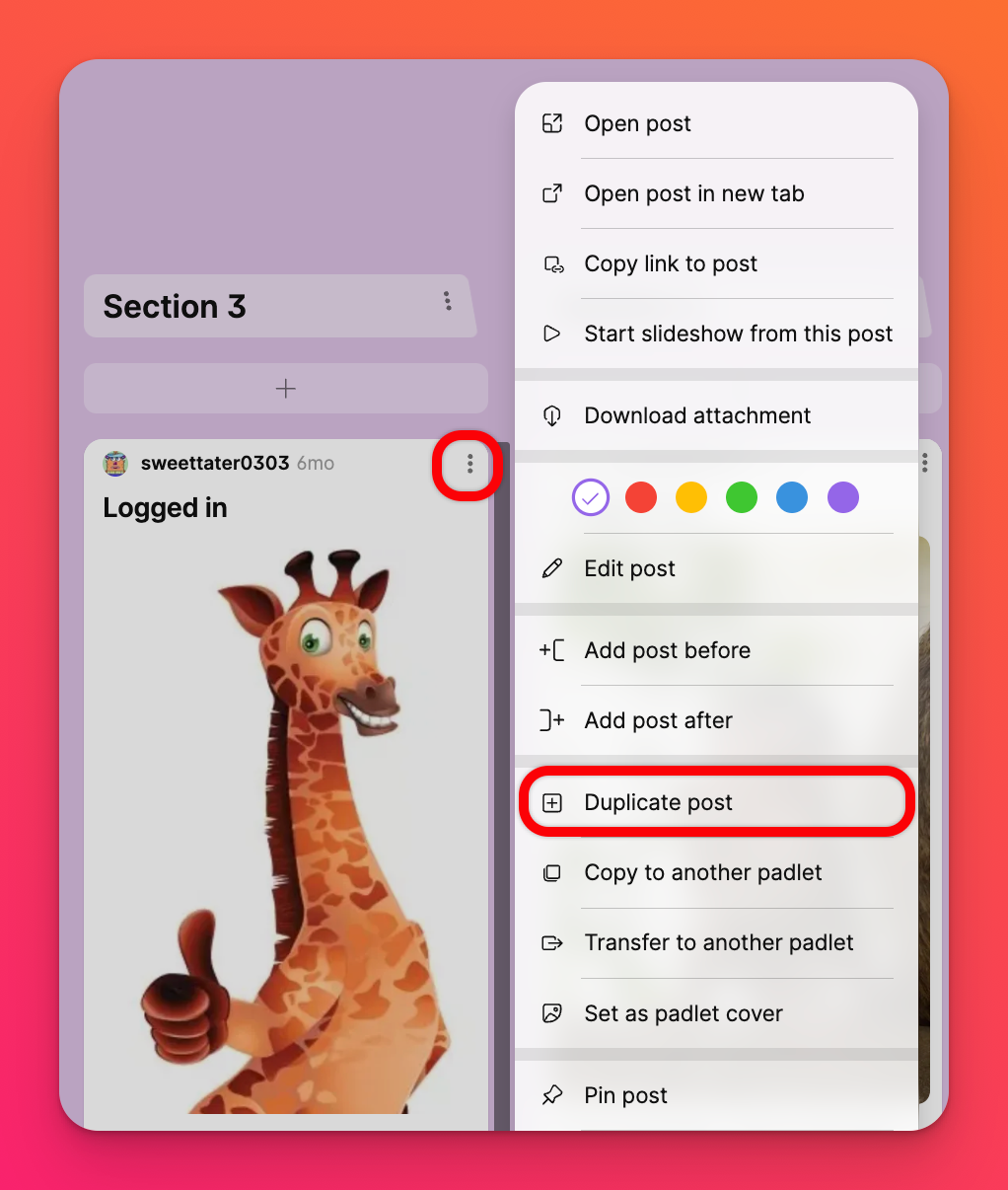
Váš příspěvek se automaticky naklonuje na vaši nástěnku. Používáte-li sekce, vyplní se ve stejné sekci jako původní příspěvek.
Kopírování příspěvku na jinou nástěnku
Chcete-li zkopírovat svůj příspěvek na jinou nástěnku, klikněte na svislé tlačítko se třemi tečkami (...) na svém příspěvku a vyberte možnost Kopírovat na jinou nástěnku.
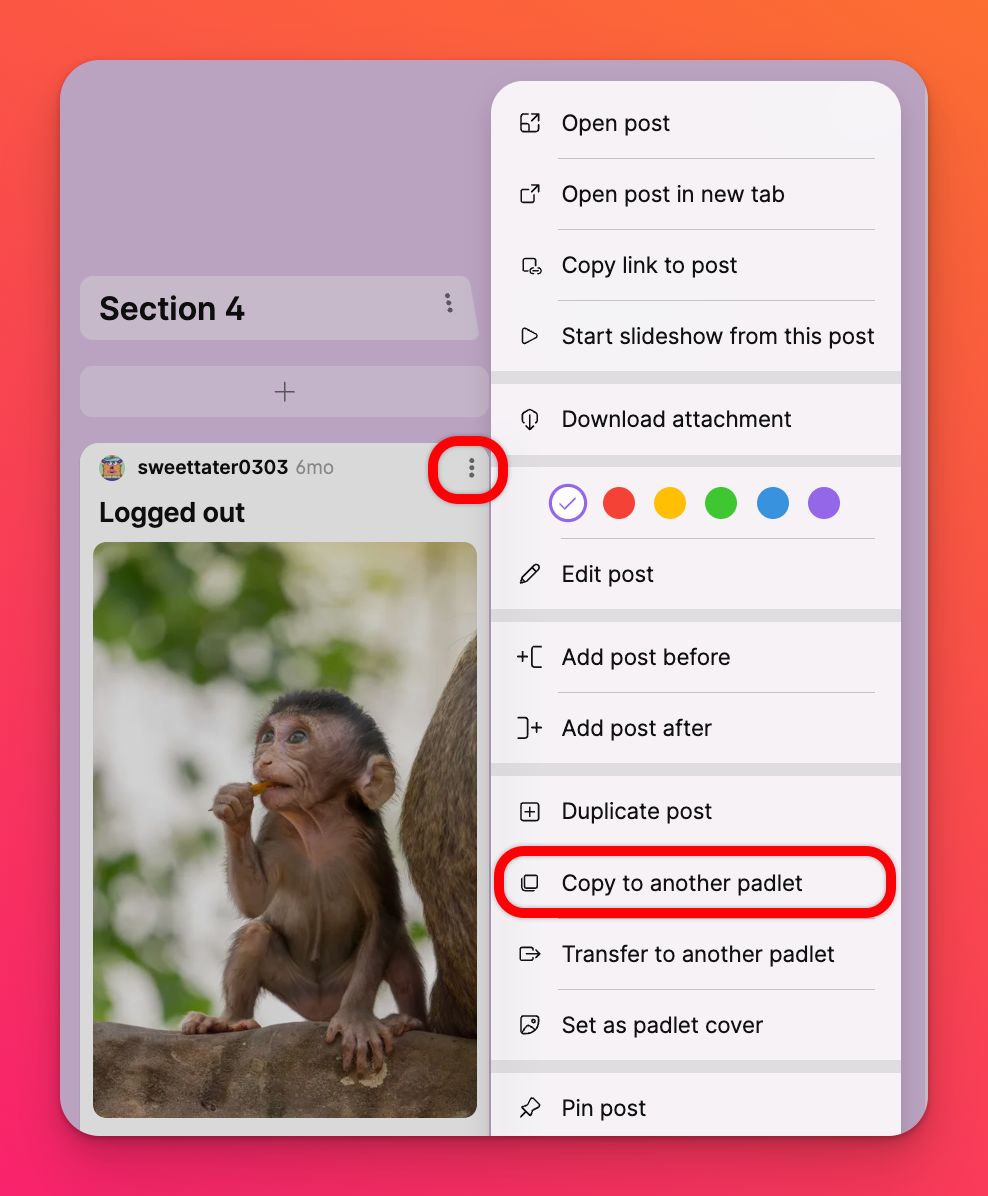
To vás vyzve k výběru z existujících nástěnek v rámci vašeho účtu nebo můžete vytvořit novou!
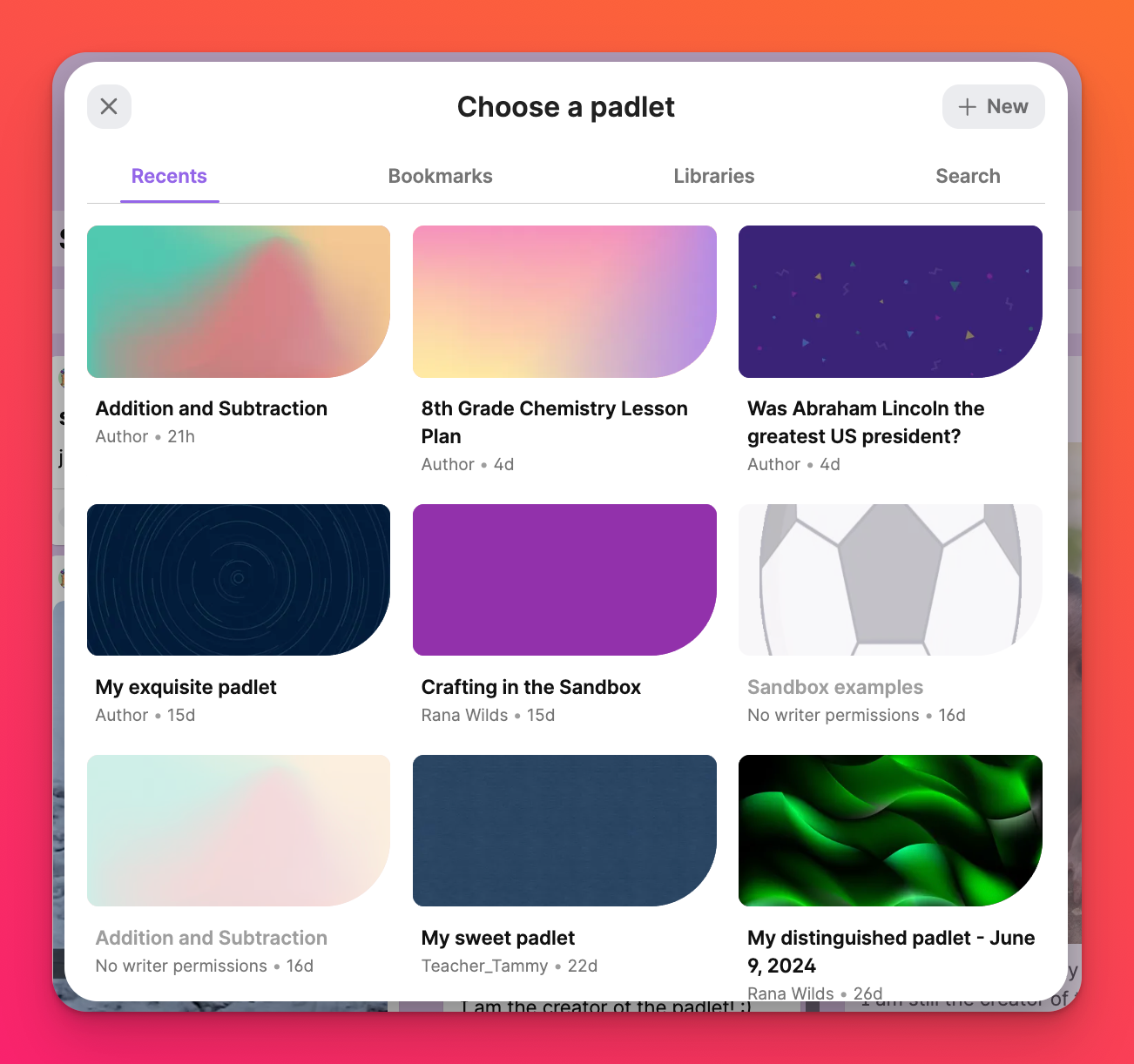
Pokud se rozhodnete zkopírovat svůj příspěvek do zcela nové nástěnky, budete muset zadat Název, vybrat účet, ve kterém chcete novou nástěnku vytvořit, a kliknout na tlačítko Vytvořit a kopírovat.
Přenesení příspěvku na jinou nástěnku
Když přenesete příspěvek, přesunete jej z aktuální nástěnky na nové místo. Příspěvek již nebude na původní nástěnce dostupný.
Chcete-li příspěvek přenést, klikněte nebo klepněte na svislé tlačítko se třemi tečkami a elipsou (...) v pravém horním rohu příspěvku.
Jakmile se otevře nabídka, vyberte možnost Přenést na jinou nástěnku.
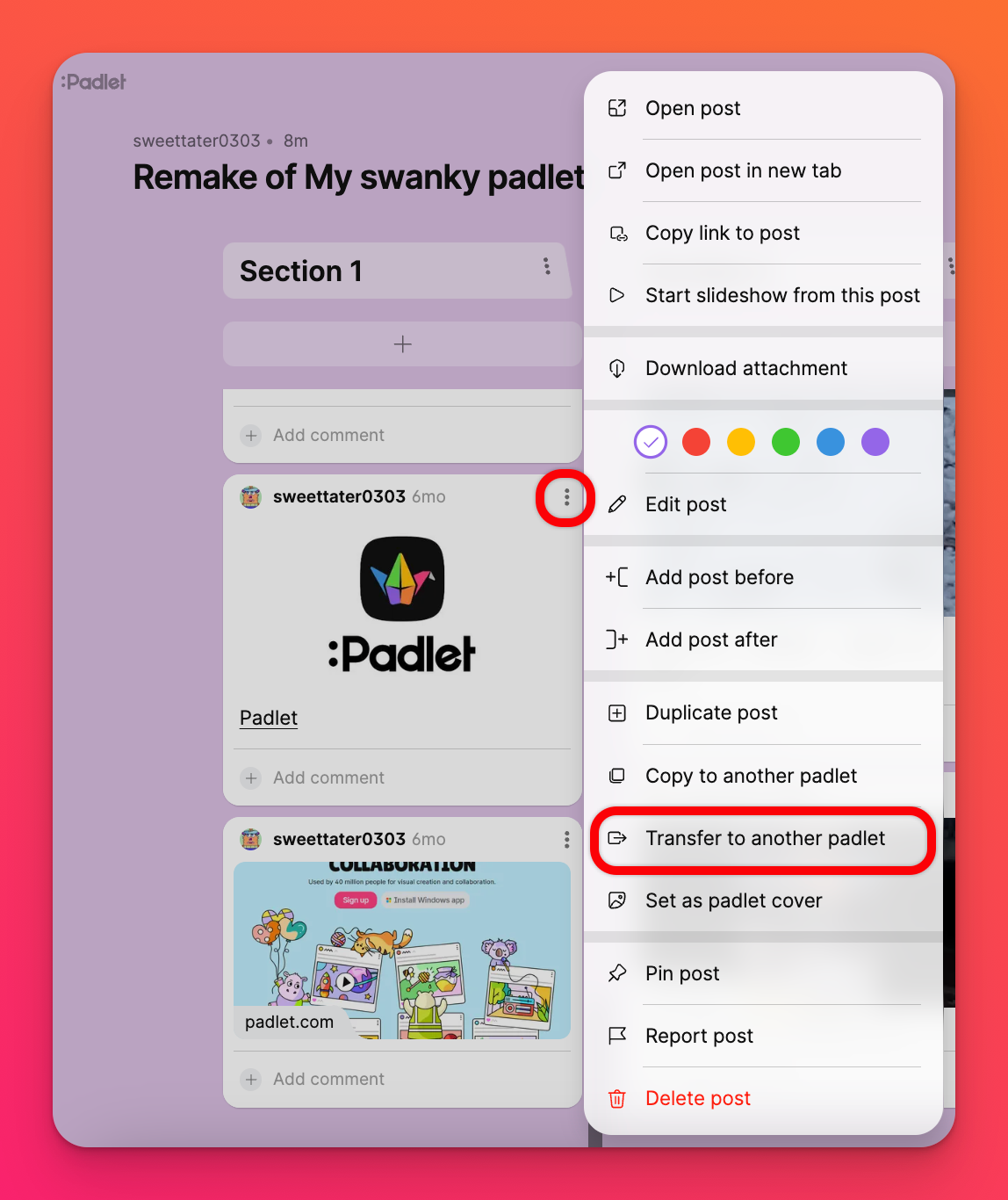
Zobrazí se výzva k výběru z existujících nástěnek v rámci vašeho účtu nebo si můžete vytvořit novou! Pokud se rozhodnete přenést svůj příspěvek do zcela nové nástěnky, budete muset zadat Název, vybrat účet, ve kterém chcete novou nástěnku vytvořit, a kliknout na tlačítko Vytvořit a přenést.
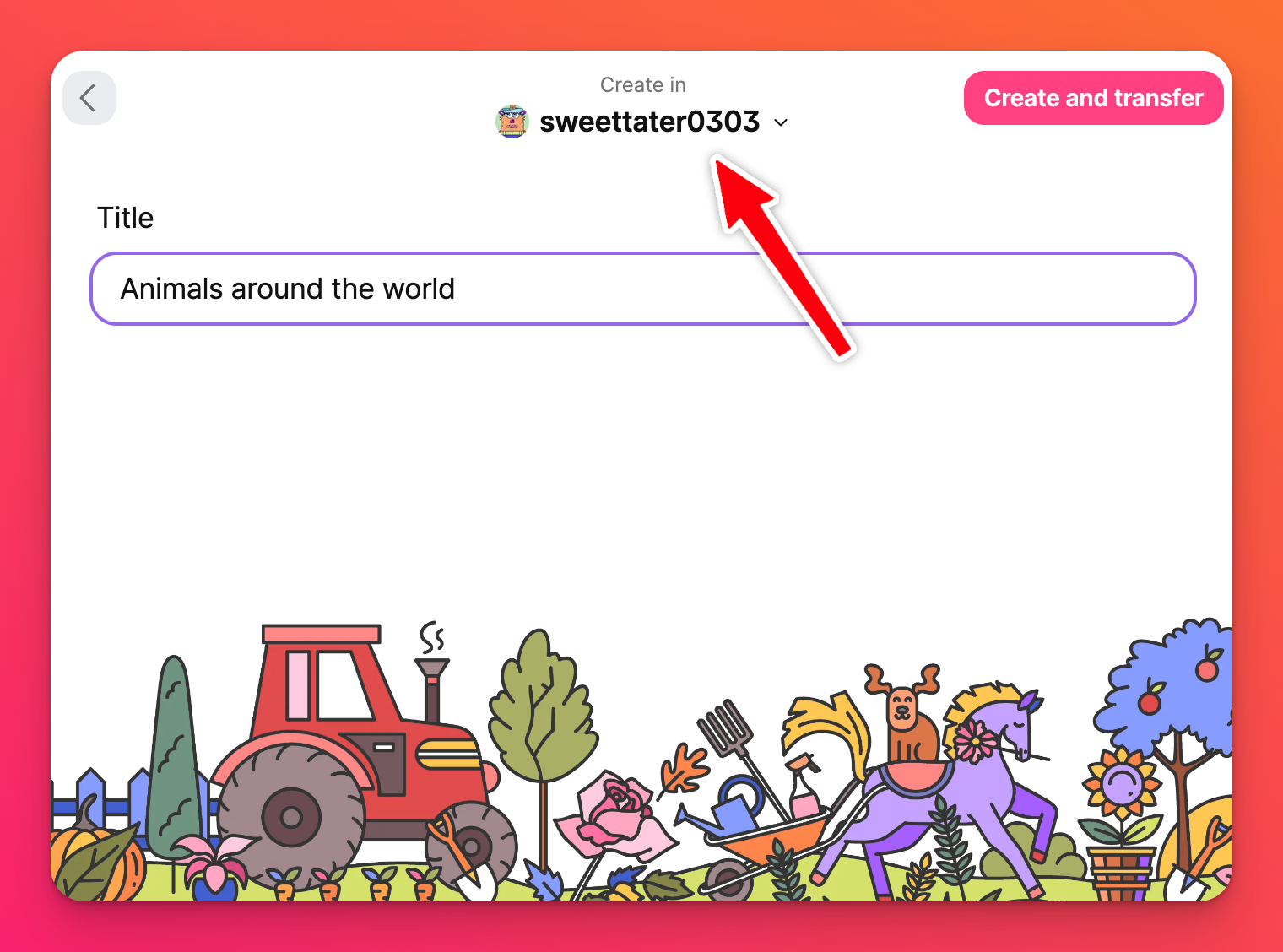
Po vytvoření nové nástěnky se příspěvek zkopíruje.

